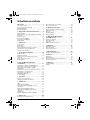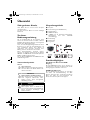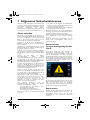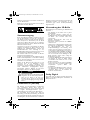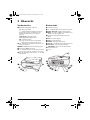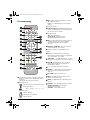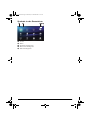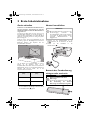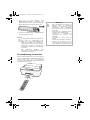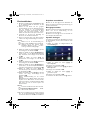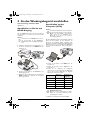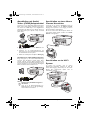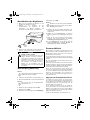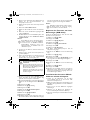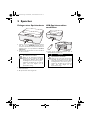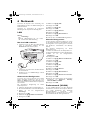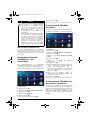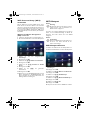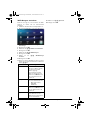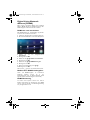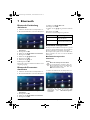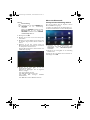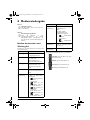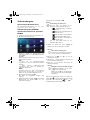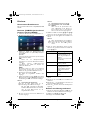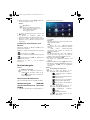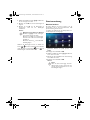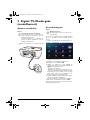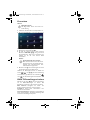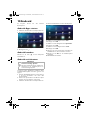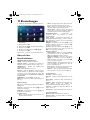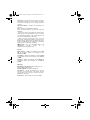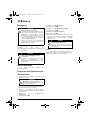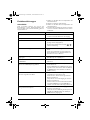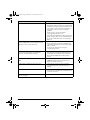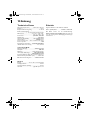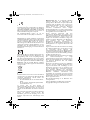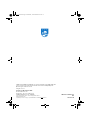DE
Screeneo
Bedienungsanleitung
Register your product and get support at
www.philips.com/welcome
HDP1550
HDP1550TV
HDP1590
HDP1590TV
LU UST.book Page 1 Mercredi, 10. décembre 2014 2:10 14

2 Philips · HDP15x0 & HDP15x0TV
Inhaltsverzeichnis
Übersicht................................................... 3
Sehr geehrter Kunde, ......................................................... 3
Zu dieser Bedienungsanleitung ........................................ 3
Verpackungsinhalt ............................................................... 3
Produkt-Highlights .............................................................. 3
1 Allgemeine Sicherheitshinweise ........ 4
Gerät aufstellen ................................................................... 4
Automatische Temperaturregelung für das Gerät ...... 4
Reparaturen .......................................................................... 4
Stromversorgung ................................................................. 5
Funknetzwerk (WLAN) ..................................................... 5
Verwendung der 3D-Brille ................................................ 5
Dolby Digital ........................................................................ 5
2 Übersicht .............................................. 6
Vorderansicht ...................................................................... 6
Rückansicht ........................................................................... 6
Fernbedienung ..................................................................... 7
Durch die Benutzeroberfläche navigieren ..................... 8
Übersicht über die Menüfunktionen ............................... 8
Symbole in der Statusleiste ............................................... 9
3 Erste Inbetriebnahme ....................... 10
Gerät aufstellen ................................................................ 10
Netzteil anschließen ........................................................ 10
Batterie der Fernbedienung einlegen oder
wechseln ............................................................................. 10
Fernbedienung verwenden ............................................. 11
Erstinstallation .................................................................. 12
4 An das Wiedergabegerät
anschließen.............................................. 13
Anschließen an Geräte mit HDMI-Ausgang ............... 13
Anschließen an den Computer (VGA) ........................ 13
Anschließen mit Audio/Video- (CVBS)
Adapterkabel ..................................................................... 14
Anschließen an einen Home Cinema-Verstärker ..... 14
Anschließen an ein Hi-Fi-System .................................. 14
Anschließen des Kopfhörers ......................................... 15
WiFiDisplay (Miracast) .................................................... 15
ScreeneoWLink ................................................................ 15
5 Speicher .............................................. 18
Einlegen einer Speicherkarte ......................................... 18
USB-Speichermedium anschließen ............................... 18
6 Netzwerk............................................ 19
LAN ..................................................................................... 19
Funknetzwerk (WLAN) .................................................. 19
Funknetzwerkbetrieb (WLAN) ein- und
ausschalten ......................................................................... 20
Funknetzwerk (WLAN) einrichten .............................. 20
Funknetzwerk (WLAN) mit Assistenten
einrichten ........................................................................... 20
WiFi-Hotspot .................................................................... 21
Digital Living Network Alliance (DLNA) ................... 23
7 Bluetooth............................................ 24
Bluetooth-Verbindung aktivieren ................................. 24
Bluetooth-Parameter einrichten ................................... 24
Bluetooth-Lautsprecher .................................................. 24
8 Medienwiedergabe ............................ 26
Medien durchsuchen und Wiedergabe ........................ 26
Videowiedergabe .............................................................. 27
Diashow .............................................................................. 28
Musikwiedergabe .............................................................. 29
Dateiverwaltung ................................................................ 30
9 Digital-TV-Wiedergabe
(modellbasiert)....................................... 31
Antenne anschließen ........................................................ 31
Erste Wiedergabe ............................................................. 31
Fernsehen ........................................................................... 32
DVB-T-Einstellungen ändern .......................................... 32
10 Android............................................... 33
Android-Apps starten ...................................................... 33
Android beenden .............................................................. 33
Android zurücksetzen ..................................................... 33
11 Einstellungen...................................... 34
Übersicht der Menüfunktionen ..................................... 34
12 Service ................................................ 36
Reinigung ............................................................................. 36
Gerät überhitzt ................................................................. 36
Firmware mit Speicherkarte aktualisieren .................. 36
Probleme/Lösungen .......................................................... 37
13 Anhang................................................ 39
Technische Daten ............................................................. 39
Zubehör .............................................................................. 39
LU UST.book Page 2 Mercredi, 10. décembre 2014 2:10 14

3
Übersicht
Sehr geehrter Kunde,
vielen Dank, dass Sie sich für unseren Projektor
entschieden haben.
Viel Spaß mit Ihrem Gerät und seinen vielfältigen
Funktionen!
Zu dieser
Bedienungsanleitung
Mit der Installationshilfe auf den folgenden Seiten
nehmen Sie Ihr Gerät schnell und einfach in Betrieb.
Detaillierte Beschreibungen finden Sie in den folgenden
Kapiteln dieser Bedienungsanleitung.
Lesen Sie die Bedienungsanleitung aufmerksam durch.
Beachten Sie vor allem die Sicherheitshinweise, um
einen einwandfreien Betrieb Ihres Gerätes zu
gewährleisten. Der Hersteller übernimmt keine
Haftung, sollten Sie die Hinweise nicht beachten.
Dieses Benutzerhandbuch beschreibt mehrere
Versionen des Produkts gleichzeitig. Nur die Modelle
HDP1590 und HDP1590TV sind mit WiFi (Miracast,
DLNA,..) und Bluetooth ausgerüstet.
Nur die Modelle HDP1550TV und HDP1590TV sind
mit DVB-T ausgerüstet.
Verwendete Symbole
Verpackungsinhalt
1 – Projektor
2 – Fernbedienung (mit 2 AAA-Batterien)
3 – Netzstromkabel
4 – HDMI-Kabel (A-A)
5 – 3D-Brille mit der zugehörigen Kurzanleitung,
Warnhinweisen und einer Schutzhülle
(modellabhängig)
6 – Kurzanleitung
7 – Garantiekarte
8 – Tragetasche
Produkt-Highlights
Anschließen an Geräte mit HDMI-
Ausgang
Mit dem HDMI-Kabel können Sie den Projektor an
einen Computer oder Laptop anschließen
Siehe „An das
Wiedergabegerät anschließen“ auf Seite 13.
WiFiDisplay (Miracast)
Mit der Miracast™-Lösung können Sie Videodaten
ohne Kabel oder Netzwerkanbindung von WiFi-
Geräten übertragen. Dies ermöglicht beispielsweise
Bilder oder Videos auf einem Smartphone oder
Notebook auf dem Projektor wiederzugeben.
Hinweis
Tipps und Tricks
Mit diesem Symbol sind Tipps gekennzeichnet,
mit deren Hilfe Sie Ihr Gerät effektiver und
einfacher verwenden.
VORSICHT!
Geräteschäden oder Datenverlust!
Dieses Symbol warnt vor Schäden am Gerät
sowie möglichem Datenverlust. Diese
Schäden können durch unsachgemäße
Handhabung entstehen.
GEFAHR!
Gefahr für Personen!
Dieses Symbol warnt vor Gefahren für
Personen. Durch unsachgemäße Handhabung
können körperliche Verletzungen oder
Schäden entstehen.
d
f
g
b
c
a
e
78 9
45 6
12 3
0
TUV WXYZPQRS
GHI JKL MNO
. @ ABC DEF
SUBTITLE TEXT
CH - CH +
EXIT
OPTIONS
LIST
INFO
SOURCE
FORMAT
TV
SMART
TV
GUIDE 3D
AMBILIGHT
PHILIPS
OK
h
LU UST.book Page 3 Mercredi, 10. décembre 2014 2:10 14

4 Philips · HDP15x0 & HDP15x0TV
1 Allgemeine Sicherheitshinweise
Nehmen Sie keine Einstellungen und Veränderungen
vor, die nicht in dieser Bedienungsanleitung beschrieben
sind. Durch unsachgemäße Handhabung können
körperliche Verletzungen oder Schäden,
Geräteschäden oder Datenverlust entstehen. Beachten
Sie alle gegebenen Warn- und Sicherheitshinweise.
Gerät aufstellen
Das Gerät ist ausschließlich für den Gebrauch im
Innenbereich bestimmt. Das Gerät soll sicher und stabil
auf einer ebenen Oberfläche stehen. Verlegen Sie alle
Kabel so, dass niemand darüber stolpern und sich
verletzen kann oder das Gerät beschädigt wird.
Schließen Sie das Gerät nicht in Feuchträumen an.
Berühren Sie weder Netzstecker noch Netzanschluss
mit nassen Händen.
Das Gerät muss ausreichend belüftet werden und darf
nicht abgedeckt werden. Stellen Sie Ihr Gerät nicht in
geschlossene Schränke oder Kästen.
Stellen Sie es nicht auf weiche Unterlagen wie Decken
oder Teppiche, und decken Sie die Lüftungsschlitze
nicht ab. Das Gerät kann sonst überhitzen und in Brand
geraten.
Schützen Sie das Gerät vor direkter
Sonneneinstrahlung, Hitze, großen
Temperaturschwankungen und Feuchtigkeit. Stellen Sie
das Gerät nicht in die Nähe von Heizungen oder
Klimaanlagen. Beachten Sie die Angaben zu Temperatur
und Luftfeuchtigkeit in den technischen Daten.
Es dürfen keine Flüssigkeiten in das Gerät kommen.
Schalten Sie das Gerät aus und trennen Sie es vom
Stromnetz, wenn Flüssigkeiten oder Fremdkörper in
das Gerät gelangt sind und lassen Sie Ihr Gerät von einer
technischen Servicestelle untersuchen.
Gehen Sie immer sorgsam mit dem Gerät um.
Vermeiden Sie Berührungen der Objektivlinse. Stellen
Sie niemals schwere oder scharfkantige Gegenstände
auf das Gerät oder das Netzanschlusskabel.
Wird das Gerät zu heiß, oder kommt Rauch aus dem
Gerät, schalten Sie es sofort aus und trennen Sie es von
der Steckdose. Lassen Sie Ihr Gerät von einer
technischen Servicestelle untersuchen. Um das
Ausbreiten von Feuer zu vermeiden, sind offene
Flammen von dem Gerät fernzuhalten.
Unter folgenden Bedingungen kann ein
Feuchtigkeitsbeschlag im Inneren des Gerätes
entstehen, der zu Fehlfunktionen führt:
• wenn das Gerät von einem kalten in einen
warmen Raum gebracht wird;
• nach Aufheizen eines kalten Raumes;
• bei Unterbringung in einem feuchten Raum.
Gehen Sie wie folgt vor, um Feuchtigkeitsbeschlag zu
vermeiden:
1 Verschließen Sie das Gerät in einem Plastikbeutel,
bevor Sie es in einen anderen Raum bringen, um es
an die Raumbedingung anzupassen.
2 Warten Sie ein bis zwei Stunden, bevor Sie das Gerät
aus dem Plastikbeutel herausnehmen.
Das Gerät darf nicht in einer stark staubbelasteten
Umgebung eingesetzt werden. Staubpartikel und andere
Fremdkörper könnten das Gerät beschädigen.
Setzen Sie das Gerät nicht extremen Vibrationen aus.
Interne Bauelemente können dadurch beschädigt
werden.
Lassen Sie Kinder nicht unbeaufsichtigt am Gerät
hantieren. Die Verpackungsfolien dürfen nicht in
Kinderhände gelangen.
Automatische
Temperaturregelung für das
Gerät
Dieses Gerät verfügt über einen Controller zur
automatischen Temperaturregelung. Wenn die
Temperatur im Inneren des Gehäuses zu heiß wird,
wird die Geschwindigkeit des Lüfters automatisch
beschleunigt (dies macht sich auch durch einen höheren
Geräuschpegel bemerkbar). Wenn die Temperatur
weiter ansteigt, wird die Helligkeit des Geräts reduziert.
Im äußersten Fall wird 5 Sekunden lang das
Netzstromsymbol angezeigt,
und anschließend schaltet sich das Gerät automatisch
aus.
Die automatische Abschaltung erfolgt i. d. R. nur, wenn
auch die Umgebungstemperatur sehr hoch ist (>35°C).
Sollte sich das Gerät auch bei niedrigeren
Temperaturen automatisch abschalten, wird empfohlen,
das Gerät an den Hersteller zurückzusenden.
Reparaturen
Nehmen Sie keine Reparaturarbeiten am Gerät vor.
Unsachgemäße Wartung kann zu Personen- oder
Geräteschäden führen. Lassen Sie Ihr Gerät
ausschließlich von einer autorisierten Servicestelle
reparieren.
LU UST.book Page 4 Mercredi, 10. décembre 2014 2:10 14

Allgemeine Sicherheitshinweise 5
Details zu autorisierten Servicestellen entnehmen Sie
bitte der Garantiekarte.
Entfernen Sie nicht das Typenschild von Ihrem Gerät,
anderenfalls erlischt die Garantie.
Stromversorgung
Bevor Sie Ihr Gerät anschließen, vergewissern Sie sich,
dass das Anschlusskabel, mit dem Sie es anschließen,
den Angaben auf dem Typschild entspricht (Spannung,
Strom, Frequenz des Stromnetzes), das am Gerät
angebracht ist. Dieses Gerät muss an ein einphasiges
Stromnetz angeschlossen werden. Es darf nicht auf dem
Fußboden betrieben werden.
Verwenden Sie nur das im Lieferumfang des Gerätes
enthaltene Stromkabel. Ihr Gerät wird mit einem
Netzkabel mit Schutzkontaktstecker geliefert. Ein
Schutzkontaktstecker muss unbedingt an eine
Schutzkontaktsteckdose angeschlossen werden, die mit
der Schutzerdung des Gebäudes verbunden ist.
Die Steckdose sollte sich in der Nähe des Gerätes
befinden und frei zugänglich sein.
Im Falle eines Störung dient das Stromkabel bei diesem
Gerät auch als Hauptschalter. Um das Gerät vollständig
von der Stromversorgung zu trennen, trennen Sie das
Stromkabel von der Steckdose.
Schalten Sie Ihr Gerät aus und trennen Sie es vom
Stromnetz, bevor Sie die Oberfläche reinigen.
Verwenden Sie ein weiches, fusselfreies Tuch.
Verwenden sie auf keinen Fall flüssige, gasförmige oder
leicht entflammbare Reinigungsmittel (Sprays,
Scheuermittel, Polituren, Alkohol). Es darf keine
Feuchtigkeit in das Innere des Gerätes gelangen.
Funknetzwerk (WLAN)
Die Funktion von Sicherheitsanlagen, medizinischer
oder empfindlicher Geräte kann durch die
Sendeleistung des Gerätes gestört werden. Beachten
Sie mögliche Benutzungsvorschriften (oder -
einschränkungen) in der Nähe solcher Einrichtungen.
Die Verwendung dieses Gerätes kann durch die
Aussendung von Hochfrequenzstrahlung den Betrieb
von ungenügend abgeschirmte medizinische Geräte wie
auch Hörgeräte oder Herzschrittmacher beeinflussen.
Wenden Sie sich an einen Arzt oder den Hersteller des
medizinischen Gerätes, um festzustellen, ob diese
ausreichend gegen externe Hochfrequenzstrahlung
abgeschirmt sind.
Verwendung der 3D-Brille
Einschränkungen bei der Nutzung der 3D-Brillen zum
Fernsehen:
• Die Nutzung ist für Kinder unter 6 Jahren
kontraindiziert.
• Bei Personen zwischen 6 Jahren und der
Volljährigkeit sollte die maximale Nutzungsdauer
die Dauer eines normalen Films nicht
überschreiten.
• Dieselbe Zeitobergrenze wird auch für
Erwachsene empfohlen.
• Die Medien müssen speziell für die 3D-Brille
aufbereitet sein.
• Hinweise zum ordnungsgemäßen Vorgehen zur
Reinigung bzw. zur Desinfektion, beispielsweise
bei Augenentzündung aber auch bei
Kopfhauterkrankungen und Nutzung durch
mehrere Personen: Achten Sie darauf, dass es
nicht möglich ist, die Brillengläser zu reinigen, da
dies die Funktionalität der 3D-Brille beschädigen
würde. Informieren Sie ggf. den Träger der Brille,
dass in diesem Fall von der Nutzung der 3D-
Brille abgesehen werden sollte, solange die
Bedingungen gegen sind.
• Legen Sie die 3D-Brille außerhalb der Reichweite
von Kindern ab, wenn sie baulich bedingt
verschluckbare Teile enthält, die sich von der
Brille lösen könnten.
• Es ist vorgesehen, dass der Träger der 3D-Brille
darunter ggf. andere benötigte Sehhilfen trägt,
beispielsweise optische Brillen oder
Kontaktlinsen.
• Sie sollten eine 3D-Sitzung beenden, wenn Sie
eine Müdigkeit oder Schmerzen an den Augen
empfinden. Ziehen Sie bei Anhalten des
Problems einen Arzt zurate.
Dolby Digital
Hergestellt unter der Lizenz der Dolby Laboratories.
Dolby und das Doppel-D-Symbol sind Marken der
Dolby Laboratories.
GEFAHR!
Hochleistungs-LED
Dieses Gerät ist mit einer Hochleistungs-LED
ausgestattet, die sehr helles Licht produziert.
Sehen Sie nie direkt in die Linse des
Projektors hinein, da dies zu einer Reizung
oder sogar Beschädigung des Auges führen
könnte.
LU UST.book Page 5 Mercredi, 10. décembre 2014 2:10 14

6 Philips · HDP15x0 & HDP15x0TV
2 Übersicht
Vorderansicht
1 Bedienfeld für Navigation und Betrieb
u – Startmenü aufrufen
¿ – Letzten Menübefehl rückgängig machen/in
Verzeichnishierarchien eine Ebene nach oben
zurückwechseln/Ausführung einer Funktion
abbrechen
//À/Á – Navigationstasten/
Menünavigation/Einstellungen ändern
– Auswahl bestätigen
B– Lange drücken: Projektor ein/ausschalten
Kurz drücken: Energiesparmodus ein/aus
2 Ï – Audioausgang: Anschluss für Kopfhörer oder
externe Lautsprecher
3 3– HDMI-Anschluss für Wiedergabegerät
4 Steckplatz für -Speicherkarten
5 ý – USB-Abschluss für ein USB-Speichermedium
oder für anderes Zubehör wie Maus oder Tastatur
6 Rad zur Einstellung der Brennweite, um das Bild
scharfzustellen
Rückansicht
1 – Netzstromausgang
2 ý – 2 USB-Abschlüsse für ein USB-Speichermedien
3 – Digitaler Audioanschluss
4 – Anschlüsse „HDMI 1“ und „HDMI 2“ zum
Anschluss von Wiedergabegeräten
5 Kensington-Schlitz zur Diebstahlsicherung des
Geräts
6 VGA – Computer-Eingang
7 – Netzwerkanschluss
8 – Analoge Audioanschlüsse
9 / – A/V-Anschluss für für Wiedergabegerät
– Remotebildschirmanschluss
– Antennenbuchse zum Anschluss
eines Fernsehgeräts
– Linse
PHILIPS
a
b
c
d
e
f
PHILIPS
VGA
1
2
S/PDIF
OPTICAL
AUDIO
OUT
TRIG
OUT
AV
IN
L
R
a
b
c
d
e
j
i
g
f
h
LU UST.book Page 6 Mercredi, 10. décembre 2014 2:10 14

Übersicht 7
Fernbedienung
1 Lange drücken: Projektor ausschalten. Schalten Sie
den Projektor über die Taste B auf dem Bedienfeld
wieder aus.
Kurz drücken: Energiesparmodus ein/aus
2 Wiedergabetasten
– Titel zurück (nur bei der Musikwiedergabe)
– Wiedergabe anhalten
– Titel vorwärts (nur bei der
Musikwiedergabe)
– Schneller Rücklauf
– Wiedergabe starten/anhalten
– Schneller Vorlauf
3 EPG – Elektronischen Programmführer anzeigen
3D – 3D-Menü aufrufen
Favorite – Im DVB-T-Modus die Favoritenliste
anzeigen
u Startmenü aufrufen
5 TABULATOR-aste/Im DVB-T-Modus zwischen
Fernseh- und Radiokanälen wechseln/Navigation im
Internet ohne externe Tastatur
6 Navigationstasten
– Auswahl bestätigen
//À/Á – Navigationstasten/
Menünavigation/Einstellungen ändern
7 EXIT – Letzten Menübefehl rückgängig machen/in
Verzeichnishierarchien eine Ebene nach oben
zurückwechseln/Ausführung einer Funktion
abbrechen
8 PAGE/CH- PAGE/CH+ –Zum vorherigen bzw.
nächsten Kanal bzw. Seite wechseln
9 Farbtasten – Optionen des Bildschirmmenüs
anzeigen
Zifferntasten und Tastenfeld zur Texteingabe
Kurz drücken, um Ziffern einzugeben; lang drücken,
um zu „Buchstaben“ zu wechseln
SUB/SHIFT – Im DVB-T-Modus die Untertitel
anzeigen/bei der Eingabe die Umschalttaste drücken
TTX/← – Im DVB-T-Modus die Teletextseiten
anzeigen (falls verfügbar)/bei der Eingabe die
Rückschritttaste drücken
– / + – Lautstärkeregelung/Stummschaltung
RECALL – Im DVB-T-Modus die letzte Funktion
aufrufen oder zum zuletzt angezeigten Kanal
wechseln
OPTIONS – Optionsmenü anzeigen
INFO – Im DVB-T-Modus Informationen zum
aktuellen Programm anzeigen
MENU – Im DVB-T-Modus das Einstellungsmenü
anzeigen
SOURCE – Liste der Eingangsanschlüsse anzeigen
SMART SETTINGS – Das intelligente
Einstellungsmenü anzeigen
FORMAT – Seitenverhältnis ändern
78 9
45 6
12 3
0
TUV WXYZPQRS
GHI JKL MNO
. @ ABC DEF
SUB/SHIFT
PAGE/CH -
EXIT
OPTIONS
TAB
INFO
SOURCE
FORMAT
SETTING
MENU
EPG 3D
FAVORITE
PHILIPS
OK
RECALL
PAGE/CH +
TTX/
SMART
a
b
c
e
d
f
g
h
i
j
LU UST.book Page 7 Mercredi, 10. décembre 2014 2:10 14

8 Philips · HDP15x0 & HDP15x0TV
Durch die
Benutzeroberfläche
navigieren
Navigation durch das
Einstellungsmenü
Die Navigation kann mithilfe der Navigationstasten
(
,, À,Á, OK und ¿) auf dem Bedienfeld oder
auf der Fernbedienung erfolgen. Daneben können Sie
auch eine Air Mouse verwenden.
Tastennavigation:
• / Menüebenen vorwärts bzw. rückwärts
durchlaufen
• OK/Á blättert eine Ebene nach unten, À / ¿
nach oben.
• u Hauptbildschirm öffnen
• Wenn Sie sich auf einer Menüebene ohne
Untermenüs befinden, wird mit die aktuelle
Einstellung gespeichert und es wird das letzte
übergeordnete Menü angezeigt.
•Mit der Taste ¿ wird eine (geänderte)
Einstellung verworfen und es wird das letzte
übergeordnete Menü angezeigt, bzw., je nach
Menü, das Menü verlassen.
Navigation mit Maus oder Air Mouse: (Die
Navigation entspricht der Standard-Mausnavigation
unter Android.)
Sie wählen ein Symbol aus, indem Sie mit dem
Mauszeiger darauf zeigen und mit der linken Maustaste
klicken.
Wenn auf einer Menüebene mehr Einträge vorhanden
sind als angezeigt werden können, klicken Sie auf die
Liste und bewegen Sie den Mauszeiger bei gedrückter
linker Maustaste nach oben bzw. unten.
Mit der rechten Maustaste können Sie das aktuelle
Menü verlassen und eine Menüebene nach oben
zurückwechseln.
Bildschirmtastatur
Wenn Sie dazu aufgefordert werden, Daten einzugeben,
zeigt der Projektor eine Bildschirmtastatur an, über die
Sie Buchstaben, Ziffern und Sonderzeichen eingeben
können.
1 Wählen Sie unter Verwendung der Tasten
,,À und Á das Texteingabefeld aus, und
drücken Sie dann auf OK oder klicken Sie mit der
Air Mouse in das Feld, um die Bildschirmtastatur
anzuzeigen.
2 Die Bildschirmtastatur wird angezeigt.
3 Geben Sie den Text wie gewünscht über die
Bildschirmtastatur ein.
Übersicht über die
Menüfunktionen
1 Wenn das Gerät eingeschaltet wird, wird zunächst
das Hauptmenü angezeigt.
2 Wählen Sie unter Verwendung der
Navigationstasten / bzw. À/Á das
gewünschte Menü aus.
3 Bestätigen Sie die Auswahl mit OK.
4 Drücken Sie die Taste u, um zum Hauptmenü
zurückzuwechseln.
HDMI 1/2/3 – Wechselt zu dem jeweiligen externen
HDMI-Videoeingang.
TV
1
– Fernsehen
DLNA – Zeigt eine Liste mit allen im Netzwerk
gefundenen Geräten an.
Speicher – Zeigt den Inhalt der internen
Speicherkarte sowie einer ggf. eingelegten SD-
Speicherkarte an (Filme, Bilder, Musikdateien,
Ordneransicht).
USB – Zeigt den Inhalt von ggf. angeschlossenen
USB-Medien an (Filme, Bilder, Musikdateien,
Ordneransicht).
WWW – Öffnet einen Webbrowser.
VGA – Wechselt zum Computer-Eingang.
A/V-in – Wechselt zum A/V-Eingang.
APPs – Ruft das Android-Betriebssystem auf.
Einstellungen – Konfiguriert die Einstellungen für
die gewünschte Nutzung des Geräts.
VORSICHT!
Air Mouse
Die Air Mouse ist nicht im Lieferumfang des
Geräts enthalten.
Hinweis
Sie können die Texteingabe mit einer
Standardtastatur für Computer oder einer
Maus vornehmen. Dabei haben Sie die Wahl,
drahtgebundene USB-Geräte oder drahtlose
Modelle mit 2,4 GHz-USB-Anschluss zu
verwenden.
1.Je nach Modell des Geräts kann anstelle des
Fernsehgeräts auch ein Bluetooth-Lautsprecher
angesprochen werden.
LU UST.book Page 8 Mercredi, 10. décembre 2014 2:10 14

Übersicht 9
Symbole in der Statusleiste
1 – Uhrzeit
2 – Datum
3 – Netzwerkverbindungsstatus
4 – Bluetooth-Verbindungsstatus
5 – WiFi-Verbindungsstatus
ab dce
LU UST.book Page 9 Mercredi, 10. décembre 2014 2:10 14

10 Philips · HDP15x0 & HDP15x0TV
3 Erste Inbetriebnahme
Gerät aufstellen
Stellen Sie vor dem Aufstellen des Geräts sicher,
dass der Projektor ausgeschaltet ist, und dass
das Netzstromkabel nicht in die Wandsteckdose
eingesteckt ist.
Sie können das Gerät flach auf einen Tisch vor die
Projektionsfläche aufstellen; es ist nicht erforderlich, es
schräg auf die Projektionsfläche zu richten. Das Gerät
gleicht die Verzerrung durch die schräge Projektion
(Kissenverzug) aus.
Stellen Sie sicher, dass die Projektionsfläche für den
Projektor geeignet ist. Die Bildgröße wird durch die
Entfernung zwischen dem Projektor und der
Projektionsfläche bestimmt.
Um die Größe des projizierten Bildes zu ändern,
bringen Sie den Projektor näher an die
Projektionsfläche heran bzw. erhöhen Sie den Abstand.
Die Bildgröße (b) liegt, je nach Projektionsdistanz (a),
zwischen 1,25 und 2,5 Meter, wie in der
folgenden
Tabelle beschrieben.
Netzteil anschließen
1 Schließen Sie das Netzstromkabel an die
Netzstrombuchse auf der Rückseite des Geräts
an (1).
2 Stecken Sie das Netzkabel in die
Wandsteckdose
(2).
Batterie der Fernbedienung
einlegen oder wechseln
1 Drücken Sie den Entriegelungsmechanismus (1),
um an die Batterien zu gelangen, und lassen Sie sie
aus dem Batteriefach (2) gleiten.
Bilddiagonale (b)
(mm)
Projektionsdistanz (a)
(mm)
1270 108
2540 441
a
b
VORSICHT!
Das Stromkabel wird zum Unterbrechen der
Stromversorgung verwendet. Als
Vorsichtsmaßnahme sollte sich die Steckdose
in der Nähe des Gerätes befinden und für
potenzielle Gefahrensituationen frei
zugänglich sein.
GEFAHR!
Explosionsgefahr bei falschem
Batterietyp
Verwenden Sie nur Batterien vom Typ AAA.
Bei Verwendung des falschen
Batterietyps besteht Explosionsgefahr.
PHILIPS
VGA
1
2
S/PDIF
OPTICAL
AUDIO
OUT
TRIG
OUT
AV
IN
L
R
LU UST.book Page 10 Mercredi, 10. décembre 2014 2:10 14

Erste Inbetriebnahme 11
2 Legen Sie die neuen Batterien unter
Berücksichtigung Polarität wie angezeigt in das
Batteriefach ein. Stellen Sie sicher, dass Plus- und
Minuspol der Batterien richtig ausgerichtet sind.
3 Schieben Sie das Batteriefach in die Fernbedienung,
bis die Verriegelung einrastet.
Fernbedienung verwenden
Die Fernbedienung funktioniert nur, wenn der Winkel
weniger als 22,5 Grad und die Entfernung höchstens 10
Meter beträgt. Wenn Sie die Fernbedienung
verwenden, sollten sich keine Gegenstände zwischen
ihr und dem Sensor befinden.
Hinweis
In der Regel halten die Batterien ungefähr ein
Jahr. Sollte die Fernbedienung nicht
funktionieren, ersetzen Sie bitte die Batterien.
Wenn Sie das Gerät über einen längeren
Zeitraum nicht benutzen, entnehmen Sie bitte
die Batterien. So laufen sie nicht aus und
können keine Schäden an der Fernbedienung
verursachen.
Die verwendeten Batterien sind
entsprechend den Recycling-Bestimmungen
Ihres Landes zu entsorgen.
PHILIPS
22,5°
22,5°
7
89
4
56
1
23
0
TUV WXYZ
PQRS
GHI
JKL
MNO
. @
ABC DEF
SUBTITLE TEXT
PAGE/CH -
PAGE/CH +
EXIT
OPTIONS
TAB
INFO
SOURCE
FORMAT
SETTINGS
MENU
EPG
3D
FAVORITE
PHILIPS
OK
RECALL
SMART
VORSICHT!
• Das unsachgemäße Verwenden von
Batterien kann zu Überhitzung,
Explosion oder Feuergefahr und zu
Verletzungen führen. Auslaufende
Batterien können die Fernbedienung
beschädigen.
• Setzen Sie die Fernbedienung keiner
direkten Sonneneinstrahlung aus.
• Vermeiden Sie es, die Batterie zu
deformieren, zu zerlegen oder
aufzuladen.
• Vermeiden Sie offenes Feuer und
Wasser.
• Ersetzen Sie leere Batterien umgehend.
• Nehmen Sie die Batterie aus der
Fernbedienung, wenn diese über einen
längeren Zeitraum nicht in Gebrauch ist.
LU UST.book Page 11 Mercredi, 10. décembre 2014 2:10 14

12 Philips · HDP15x0 & HDP15x0TV
Erstinstallation
1 Drücken Sie 5 Sekunden lang die POWER-Taste B,
bis die Netzstrom-LED rot aufleuchtet, um das
Gerät einzuschalten.
2 Richten Sie das Gerät auf eine geeignete
Projektionsfläche oder auf eine Wand. Beachten Sie,
dass der Abstand zu der Projektionsfläche
mindestens 0,1 Meter und höchstens 0,5 Meter
betragen darf
(siehe Gerät aufstellen, Seite 4).
Achten Sie darauf, dass der Projektor sicher steht.
3 Verwenden Sie das Rad zur Einstellung der
Brennweite, um das Bild scharfzustellen.
4 Wenn Sie das Gerät zum ersten Mal einschalten,
sollten Sie die folgenden Einstellungen vornehmen.
5 Wählen Sie mithilfe der Tasten / die Sprache
und bestätigen Sie die Auswahl mit OK.
6 Wählen Sie mithilfe der Tasten //À/Á das
Symbol + bzw. -, um das Datum (Tag, Monat und
Jahr) einzustellen, und bestätigen Sie die Auswahl
mit
.
7 Wählen Sie mithilfe der Tasten / das
Datumsformat und bestätigen Sie die Auswahl
mit
.
8 Wählen Sie mithilfe der Tasten / die Zeitzone
und bestätigen Sie die Auswahl mit .
9 Wählen Sie mithilfe der Tasten //À/Á das
Symbol + bzw. -, um die Uhrzeit (Stunde und Minute)
einzustellen, und bestätigen Sie die Auswahl mit .
10 Wählen Sie mithilfe der Tasten / das
Uhrzeitformat (12 oder 24 Stunden) und bestätigen
Sie die Auswahl mit .
11 Wählen Sie mithilfe der Tasten / den Standort
(„Home“ oder „Shop“) und bestätigen Sie die
Auswahl mit .
Home: Standardeinstellung für die normale
Nutzung.
Shop: Wenn Sie diese Option wählen, wechselt der
Projektor in den Demomodus. In diesem Modus,
zeigt der Projektor in einer Endlosschleife die Bilder
bzw. Videos, die sich im internen Speicher des
Geräts befinden.
12 Es wird eine Meldung mit der Website angezeigt,
über die das Benutzerhandbuch heruntergeladen
werden kann. Drücken Sie auf , um fortzufahren.
Projektor ausschalten
Drücken Sie die Taste B auf dem Bedienfeld des
Geräts oder auf der Fernbedienung 5 Sekunden lang, um
das Gerät auszuschalten.
Energiesparmodus
Drücken Sie kurz die Taste B auf dem Bedienfeld des
Geräts oder auf der Fernbedienung, um den
Energiesparmodus zu aktivieren.
Drücken Sie die Taste B erneut, um das Gerät aus
dem Standbymodus aufzuwecken.
Sprache festlegen
Sie können die Sprache für die Menüführung auch nach
der Erstinstallation jederzeit ändern. Gehen Sie dazu
wie folgt vor:
1 Wählen Sie mithilfe der Navigationstasten das
Menü Einstellungen.
2 Bestätigen Sie die Auswahl mit .
3 Wählen Sie mithilfe der Tasten / die
Option
Sprache.
4 Bestätigen Sie die Auswahl mit .
5 Wählen Sie mithilfe der Tasten / die Option
Menu Sprache.
6 Bestätigen Sie die Auswahl mit .
7 Wählen Sie mithilfe der Tasten / die
gewünschte Sprache.
8 Bestätigen Sie die Auswahl mit .
9 Verlassen Sie das Menü, indem Sie auf u drücken.
Hinweis
Drücken Sie bei der Ersteinrichtung des
Geräts jeweils auf OK, um Ihre Auswahl zu
validieren und mit dem nächsten Schritt
fortzufahren. Drücken Sie auf
¿, um zum
vorherigen Schritt zurückzugelangen.
Hinweis
Sie können den Demomodus über das Menü
Einstellungen/Wartung/Demo mode
aktivieren bzw. deaktivieren.
LU UST.book Page 12 Mercredi, 10. décembre 2014 2:10 14

An das Wiedergabegerät anschließen 13
4 An das Wiedergabegerät anschließen
Im Lieferumfang enthaltene Kabel
HDMI-Kabel
Anschließen an Geräte mit
HDMI-Ausgang
Mit dem HDMI-Kabel können Sie den Projektor an
einen Computer, ein Notebook und andere Geräte
anschließen.
1 Schalten Sie das Gerät über den Hauptschalter ein.
2 Stecken Sie das Kabel in die HDMI-Buchse des
Projektors ein.
3 Stecken Sie das Kabel in die HDMI-Buchse des
Wiedergabegeräts ein.
4 Wählen Sie aus dem Hauptmenü eine der Optionen
HDMI 1, 2 bzw. 3, je nachdem, wo das externe
Gerät eingesteckt ist.
Anschließen an den
Computer (VGA)
Mit dem VGA-Kabel (nicht im Lieferumfang enthalten)
können Sie den Projektor an einen Computer, ein
Notebook und bestimmte PDAs anschließen. Der
Projektor unterstützt die Auflösungen VGA, SVGA und
XGA. Probieren Sie bei Verwendung des VGA-Kabels
aus, mit welcher Auflösung Sie die besten Ergebnisse
erhalten.
1 Schalten Sie das Gerät über den Hauptschalter ein.
2 Stecken Sie das Kabel in die VGA-Buchse des
Projektors ein.
3 Stecken Sie das Kabel in die VGA-Buchse des
Computers ein.
4 Stellen Sie die Auflösung des Computers
entsprechend ein und schalten Sie das VGA-Signal
wie bei einem externen Bildschirm ein. Folgende
Auflösungen werden unterstützt:
5 Wählen Sie im Hauptmenü die Option VGA.
Hinweis
Verwenden Sie die HDMI-Buchse 1 bzw. 2,
um den Projektor an einen DVD-Player
anzuschließen, wenn ein 3D-Signal übertragen
wird.
PHILIPS
PHILIPS
VGA
1
2
S/PDIF
OPTICAL
AUDIO
OUT
TRIG
OUT
AV
IN
L
R
HDMI 3
HDMI 1 & HDM 2
Hinweis
Viele Notebooks aktivieren nicht automatisch
den externen Videoausgang, wenn ein zweites
Display – wie ein Projektor – angeschlossen
wird. Sehen Sie im Handbuch Ihres
Notebooks nach, wie Sie den externen
Videoausgang aktivieren.
Auflösung Bildwiederho
lfrequenz
VGA 640 x 480 60 Hz
SVGA 800 x 600 60 Hz
XGA 1024 x 768 60 Hz
WXGA 1280 x 768 60 Hz
FULL HD 1920 x 1080 60 Hz
Hinweis
Bildschirmauflösung
Probieren Sie bei Verwendung des VGA-
Kabels aus, mit welcher Auflösung Sie die
besten Ergebnisse erhalten.
PHILIPS
VGA
1
2
S/PDIF
OPTICAL
AUDIO
OUT
TRIG
OUT
AV
IN
L
R
VGA
LU UST.book Page 13 Mercredi, 10. décembre 2014 2:10 14

14 Philips · HDP15x0 & HDP15x0TV
Anschließen mit Audio/
Video- (CVBS) Adapterkabel
Verwenden Sie das Audio/Video-Adapterkabel (A/V-
Kabel, nicht im Lieferumfang enthalten) des Projektors,
um Camcorder, DVD Player oder Digitalkameras
anzuschließen. Die Buchsen dieser Geräte haben die
Farben Gelb (Video), Rot (Audio rechts) und Weiß
(Audio links).
1 Stecken Sie das A/V-Kabel in die -Buchse des
Projektors ein.
2 Verbinden Sie die Audio-/Videobuchsen des
Videogerätes mit einem handelsüblichen Cinchkabel
mit dem A/V-Kabel des Projektors.
3 Wählen Sie im Hauptmenü die Option AV-Eingang.
Anschließen an mobile Multimediageräte
Einige Videogeräte (z. B. Pocket Multimedia Player)
benötigen zum Anschließen spezielle Kabel. Diese
werden entweder mit dem Gerät mitgeliefert oder
können beim Hersteller des Multimediagerätes bezogen
werden. Beachten Sie, dass eventuell nur die Original-
Kabel des Geräteherstellers funktionieren.
Anschließen an einen Home
Cinema-Verstärker
Verwenden Sie ein optisches S/PDIF-Kabel (nicht im
Lieferumfang enthalten), um den DIGITAL AUDIO-
Ausgang des Projektors an den Eingang des Home
Cinema-Verstärkers anzuschließen.
Mit einem solchen Home Cinema-System können Sie
beispielsweise digitale Kanäle in DTS- oder DOLBY
DIGITAL-Sound genießen.
Anschließen an ein Hi-Fi-
System
Sie können den Projektor auch an analoge
Audiosysteme anschließen. Verbinden Sie dazu die
beiden Audioausgänge (links/rechts) mit dem AUX-
Eingang Ihres Hi-Fi-Systems (Kabel nicht im
Lieferumfang enthalten).
Hinweis
Signalausgang des Multimediagerätes
umschalten
Lesen Sie in der Bedienungsanleitung des
Multimediagerätes, wie Sie den Signalausgang
auf diese Buchsen umschalten.
PHILIPS
VGA
1
2
S/PDIF
OPTICAL
AUDIO
OUT
TRIG
OUT
AV
IN
L
R
AV
IN
PHILIPS
VGA
1
2
S/PDIF
OPTICAL
AUDIO
OUT
TRIG
OUT
AV
IN
L
R
AV
IN
PHILIPS
VGA
1
2
S/PDIF
OPTICAL
AUDIO
OUT
TRIG
OUT
AV
IN
L
R
S/PDIF
OPTICAL
PHILIPS
VGA
1
2
S/PDIF
OPTICAL
AUDIO
OUT
TRIG
OUT
AV
IN
L
R
AUDIO
OUT
LU UST.book Page 14 Mercredi, 10. décembre 2014 2:10 14

An das Wiedergabegerät anschließen 15
Anschließen des Kopfhörers
1 Drehen Sie die Lautstärke des Gerätes vor dem
Anschluss der Kopfhörer herunter.
2 Schließen Sie den Kopfhörer an der
Kopfhörerbuchse des Projektors an. Der
Lautsprecher des Gerätes deaktiviert sich
automatisch beim Anschließen des Kopfhörers.
3 Erhöhen Sie die Lautstärke nach dem Anschließen,
bis diese ein angenehmes Niveau erreicht hat.
WiFiDisplay (Miracast)
1 Schalten Sie das Gerät über den Hauptschalter ein.
2 Nach dem Startbildschirm erscheint das Hauptmenü.
3 Wählen Sie mit den Navigationstasten APPs.
4 Bestätigen Sie mit .
5 Wählen Sie mit den Navigationstasten WifiDisplay.
6 Bestätigen Sie mit .
7 Verbinden Sie das externe Gerät (Smartphone oder
Tablet) mit dem WLAN, mit dem auch der Projektor
verbunden ist.
8 Wählen Sie in der WifiDisplay-App des externen
Geräts den Namen der Verbindung des Projektors
aus.
9 Wenn Sie das externe Gerät mit dem Projektor
verbinden, wird auf dem Projektor eine Meldung
Verbindung wird hergestellt angezeigt.
10 In der WifiDisplay-App des Projektors wird die
Meldung Invitation to connect, Decline or
Accept angezeigt. Wählen Sie Accept.
ScreeneoWLink
Diese Software ermöglicht es, den Projektor über ein
Kabel oder kabellos mit einem Desktop-PC oder einem
Notebook zu verbinden und so den Screeneo als Com
-
puterbildschirm zu verwenden.
Um die Verbindung herstellen zu können, müssen sich
beide Geräte in demselben Kabelnetzwerk bzw. WLAN
befinden.
Die Screeneo-Firmware Ihres Projektors muss Version
1.20 oder höher sein.
Sie können die Versionsnummer der auf dem Projektor
installierten Firmware anzeigen, indem Sie im Menü Ein
-
stellungen die Option Wartung wählen. Die Firmware-
Version wird unter Firmwareversion angezeigt.
Wenn die Screeneo-Firmware bereits Version 1.20
oder höher ist, fahren Sie mit dem Abschnitt Installation
der Screeneo WLink-Software auf dem Computer fort.
Wenn die Screeneo-Firmware eine Vorversion von
1.20 ist, fahren Sie mit dem Abschnitt Upgrade der Pro
-
jektor-Firmware fort.
Upgrade der Projektor-Firmware
Sie erhalten die neueste Version der Screeneo-Firm-
ware auf unserer Philips-Website. Nachstehend finden
Sie eine Anleitung, um die Datei mit der Firmware von
www.philips.com/screeneo herunterzuladen und das
Firmware-Upgrade zu installieren.
Um die Firmware auf Ihrem Screeneo zu installieren,
müssen Sie die Datei mit der neuen Firmware auf eine
SD-Karte, einen USB-Stick oder einen anderen Daten
-
träger herunterladen, der mit dem Dateisystem FAT16
(FAT) oder FAT32 formatiert ist.
Stecken Sie den Datenträger in den Computer ein.
GEFAHR!
Gefahr von Hörschäden!
Verwenden Sie das Gerät nicht über einen
längeren Zeitraum mit hoher Lautstärke –
insbesondere beim Einsatz von Kopfhörern.
Andernfalls können Hörschäden entstehen.
Drehen Sie die Lautstärke des Gerätes vor
dem Anschluss der Kopfhörer herunter.
Erhöhen Sie die Lautstärke nach dem
Anschließen, bis diese ein angenehmes Niveau
erreicht hat.
Hinweis
Diese Funktion ist ausschließlich bei Miracast-
zertifizierten Geräten verfügbar.
Hinweis
Der Projektor muss an ein WiFi-Netzwerk
angeschlossen sein.
PHILIPS
Hinweis
Der Name, über den der Projektor im WLAN
identifiziert werden kann, kann über das Menü
Setting geändert werden.
LU UST.book Page 15 Mercredi, 10. décembre 2014 2:10 14

16 Philips · HDP15x0 & HDP15x0TV
1 Geben Sie in die Adressleiste Ihres Webbrowser die
Adresse für die Screeneo-Produktreihe ein,
www.philips.com/screeneo.
2 Wählen Sie Ihre Sprache unter dem entsprechenden
Land aus.
3 Klicken Sie auf View All 4 Products.
4 Wählen Sie Ihr Produkt aus, indem Sie darauf klic-
ken.
5 Klicken Sie in dem anschließend angezeigten Bild-
schirm auf Support.
6 Der Bildschirm Screeneo Smart LED-Projektor wird
angezeigt. Klicken Sie unter Software & drivers
auf Download file.
7 Speichern Sie die Datei im Stammverzeichnis des
Datenträgers.
8 Stellen Sie sicher, dass Ihr Screeneo-Projektor aus-
geschaltet (OFF) ist.
9 Ziehen Sie den Datenträger von dem Computer ab
und stecken Sie ihn in den entsprechenden
Anschluss Ihres Screeneo-Projektors ein.
10
11 Drücken Sie den Hauptschalter (ON/OFF) des Pro-
jektors und halten Sie ihn einige Sekunden lang
gedrückt, um den Projektor einzuschalten.
12 Nach dem Startbildschirm erscheint das Hauptmenü.
Wählen Sie mit den Navigationstasten Einstellun
-
gen.
13 Bestätigen Sie mit OK.
14 Wählen Sie mit / Wartung.
15 Bestätigen Sie mit OK.
16 Wählen Sie mit / Firmware-Update.
17 Bestätigen Sie mit OK.
18 Wählen Sie mit / Installeren.
19 Bestätigen Sie mit OK.
20 Das Gerät schaltet sich aus und startet dann neu.
Nach etwa 5 Minuten wird der Bildschirm Language
Selection zur Auswahl der Sprache angezeigt. Das
Firmware-Upgrade wurde erfolgreich installiert.
Kopieren der Firmware auf einen
Datenträger (USB-Stick)
Stecken Sie den Datenträger in einen der freien USB-
Anschlüsse des Projektors ein.
1 Wählen Sie mit / APPs.
2 Bestätigen Sie mit OK.
3 Wählen Sie mit / Explorer.
4 Bestätigen Sie mit OK.
5 Wählen Sie mit / Internal Flash.
6 Bestätigen Sie mit OK.
7 Wählen Sie mit Download.
8 Die Datei ScreeneoWLink_Setup.exe wird im
Hauptfenster angezeigt.
9 Drücken Sie die OK-Taste auf der Fernbedienung
lang.
10 Wählen Sie mit / Copy.
11 Bestätigen Sie mit OK.
12 Verwenden Sie die Tasten //À/Á, um zu
dem angeschlossenen Datenträger zu navigieren.
13 Bestätigen Sie mit OK.
14 Drücken Sie die OK-Taste auf der Fernbedienung
lang.
15 Wählen Sie mit / Paste.
16 Bestätigen Sie mit OK.
17 Die Datei ScreeneoWLink_Setup.exe wird auf den
Datenträger kopiert. Warten Sie, bis die Datei im
Fenster für den Datenträger angezeigt wird, bevor
Sie den Datenträger abziehen.
Installation der Screeneo WLink-
Software auf dem Computer
1 Stecken Sie den Datenträger mit der Datei
ScreeneoWLink_Setup.exe in einen freien USB-
Anschluss des Computers ein.
2 Öffnen Sie auf dem Computer den Datenträger mit
der Datei und doppelklicken Sie auf die ausführbare
EXE-Datei.
3 Folgen Sie den auf dem Bildschirm angezeigten
Anweisungen.
4 Aktivieren Sie die Option zur Erstellung des
Screeneo WLink-Symbols auf Ihrem Desktop.
5 Starten Sie den Computer nach Abschluss der Instal-
lation neu.
Hinweis
Bei der Datei, die Sie von der Website herun-
terladen, handelt es sich um eine ZIP-Datei.
Sie müssen die in der ZIP-Datei enthaltene
Firmware-Datei extrahieren und in das
Stammverzeichnis der SD-Karte bzw. des
USB-Sticks kopieren.
GEFAHR!
Vorsicht bei der Nutzung von Wech-
selmedien!
Trennen Sie Wechselmedien niemals vom
Gerät, während das Gerät darauf zugreift.
Dies kann zu einer Beschädigung oder zum
Verlust von Daten führen.
Schalten Sie ggf. das Gerät aus, um sicher-
zustellen, dass es nicht mehr auf Ihre Spei-
cherkarte zugreift.
Hinweis
Falls während des Firmware-Updates ein Feh-
ler auftritt, starten Sie erneut den Vorgang
oder kontaktieren Sie Ihren Händler.
LU UST.book Page 16 Mercredi, 10. décembre 2014 2:10 14

An das Wiedergabegerät anschließen 17
Verbindung des Projektors mit
dem Computer per WiFi
Beide Geräte müssen mit demselben Access Point ver-
bunden sein, und auf den Geräten darf keine andere
Netzwerkverbindung aktiviert sein.
Stellen Sie daher sicher, dass Sie beim Herstellen der
Verbindung den Netzwerknamen des Access Points und
das zugehörige Kennwort kennen.
Führen Sie auf dem Screeneo die
folgenden Schritte durch:
1 Wählen Sie mit / Einstellungen.
2 Bestätigen Sie mit OK.
3 Wählen Sie mit / Drahtlos und Netz-
werke.
4 Bestätigen Sie mit OK.
5 Wählen Sie mit / WIFI.
6 Bestätigen Sie mit OK.
7 9Wählen Sie mit / das gewünschte Funknetz-
werk.
8 Bestätigen Sie mit OK.
9 Wenn Ihr WLAN mit einem Kennwort geschützt ist,
wird ein Eingabefenster angezeigt. Wählen Sie mit
-
hilfe der Navigationstasten auf der Fernbedienung
das Eingabefeld aus und drücken Sie auf OK.
Geben Sie das Kennwort mithilfe der Navigationsta-
sten über die Bildschirmtastatur oder über eine
externe Tastatur ein.
10 Klicken Sie auf Verbinden.
Starten von Screeneo WLink auf dem
Computer
1 Öffnen Sie das Startmenü. Öffnen Sie die Register-
karte Screeneo WLink. Klicken Sie auf Screeneo
WLink. Alternativ zu dieser Vorgehensweise können
Sie auch auf das Screeneo WLink-Symbol auf Ihrem
Desktop doppelklicken.
2 Die Anwendung Screeneo WLink V1.2 wird geöff-
net.
3 Klicken Sie auf das Projektorbild mit dem Lupensym-
bol.
4 Klicken Sie auf Search.
5 Wählen Sie den Screeneo aus, mit dem Sie eine Ver-
bindung herstellen möchten, und klicken Sie dann auf
Auswählen.
6 Geben Sie bei Bedarf das Kennwort für den ausge-
wählten Access Point ein.
Sie können nun Ihren Screeneo als Bildschirm für Ihren
Computer verwenden.
LU UST.book Page 17 Mercredi, 10. décembre 2014 2:10 14

18 Philips · HDP15x0 & HDP15x0TV
5 Speicher
Einlegen einer Speicherkarte
1 Schieben Sie die Speicherkarte mit den Kontakten
nach oben in den /-Steckplatz auf der
Vorderseite des Geräts ein. Ihr Gerät unterstützt die
folgenden Typen von Speicherkarten: SD/SDHC/
SDXC/MMC.
2 Schieben Sie die Speicherkarte so weit in das Gerät
ein, bis sie einrastet.
3 Zum Entnehmen der Speicherkarte drücken Sie
leicht auf die Karte.
4 Die Speicherkarte wird ausgeworfen.
USB-Speichermedium
anschließen
1 Stecken Sie das USB-Speichermedium in einen der
USB-Anschlüsse des Geräts ein.
GEFAHR!
Speicherkarte einsetzen!
Ziehen Sie die eingesetzte Speicherkarte
keinesfalls heraus, während das Gerät
darauf zugreift. Dadurch können Daten
beschädigt werden oder verloren gehen.
Schalten Sie das Gerät aus, um sicher zu
gehen, dass kein Zugriff auf die
Speicherkarte erfolgt.
PHILIPS
GEFAHR!
Speicherkarte einsetzen!
Ziehen Sie die eingesetzte Speicherkarte
keinesfalls heraus, während das Gerät
darauf zugreift. Dadurch können Daten
beschädigt werden oder verloren gehen.
Schalten Sie das Gerät aus, um sicher zu
gehen, dass kein Zugriff auf die
Speicherkarte erfolgt.
PHILIPS
PHILIPS
VGA
1
2
S/PDIF
OPTICAL
AUDIO
OUT
TRIG
OUT
AV
IN
L
R
LU UST.book Page 18 Mercredi, 10. décembre 2014 2:10 14

Netzwerk 19
6 Netzwerk
Sie können den Projektor unter Verwendung eines
Netzwerkkabels oder über eine WiFi-Verbindung an ein
Netzwerk anbinden.
Verwenden Sie entsprechend der gewünschten
Anbindungsart die entsprechende Anleitung unten.
LAN
Mit dem LAN verbinden
1 Verbinden Sie das eine Ende eines Ethernetkabels
(nicht im Lieferumfang enthalten) mit dem
ETHERNET-Anschluss Ihres Projektors.
2 Verbinden Sie das andere Ende des Ethernetkabels
mit dem Netzwerk.
3 Konfigurieren Sie die LAN-Einstellungen manuell
oder automatisch.
Automatische Konfiguration
Sie können aber auch die Parameter Ihres lokalen
Netzes automatisch konfigurieren, wenn Sie einen
DHCP- oder BOOTP-Server in Ihrem Netz haben, der
den Peripheriegeräten im LAN die Adressen dynamisch
zuweisen kann.
Zur automatischen Konfigurierung der lokalen
Netzwerkparameter:
1 Schalten Sie das Gerät über den Hauptschalter ein.
2 Nach dem Startbildschirm erscheint das Hauptmenü.
3 Wählen Sie mit den Navigationstasten
Einstellungen.
4 Bestätigen Sie mit .
5 Wählen Sie mit / Drahtlos und Netzwerke.
6 Bestätigen Sie mit .
7 Wählen Sie mit / LAN.
8 Bestätigen Sie mit .
9 Wählen Sie mit / Ein.
10 Bestätigen Sie mit .
11 Wählen Sie mit / Erweitert.
12 Bestätigen Sie mit .
13 Wählen Sie mit / Netzwerkadresse.
14 Bestätigen Sie mit .
15 Stellen Sie sicher, dass Automatik ausgewählt ist.
Manuelle Konfiguration
Um Ihren Projektor manuell zu konfigurieren, müssen
Sie die üblichen Informationen zur Hand haben, die für
die Konfiguration eines Peripheriegerätes erforderlich
sind (IP-Adresse, Subnetz-Maske und Gateway-
Adresse).
Zur manuellen Konfigurierung der lokalen
Netzwerkparameter:
1 Schalten Sie das Gerät über den Hauptschalter ein.
2 Nach dem Startbildschirm erscheint das Hauptmenü.
3 Wählen Sie mit den Navigationstasten
Einstellungen.
4 Bestätigen Sie mit .
5 Wählen Sie mit / Drahtlos und Netzwerke.
6 Bestätigen Sie mit .
7 Wählen Sie mit / LAN.
8 Bestätigen Sie mit .
9 Wählen Sie mit / Ein.
10 Bestätigen Sie mit .
11 Wählen Sie mit / Erweitert.
12 Bestätigen Sie mit .
13 Wählen Sie mit / Netzwerkadresse.
14 Bestätigen Sie mit .
15 Wählen Sie mit / Statische IP verwenden.
16 Bestätigen Sie mit .
17 Geben Sie die benötigten Werte für die folgenden
Einstellungen ein: IP-Adresse, Gateway,
Netmask, DNS1 und DNS2.
18 Bestätigen Sie mit .
Funknetzwerk (WLAN)
In einem WLAN (Wireless Local Area Netzwork)
kommunizieren mindestens zwei Computer, Drucker
oder sonstige Zusatzgeräte über Funkwellen
(Hochfrequenzwellen) miteinander. Die
Datenübertragung im Funknetzwerk basiert auf den
Normen 802.11a, 802.11b, 802.11g und 802.11n.
Hinweis
Verbindung!
Die LAN-Verbindung hat eine höhere
Priorität als die WiFi-Verbindung.
PHILIPS
VGA
1
2
S/PDIF
OPTICAL
AUDIO
OUT
TRIG
OUT
AV
IN
L
R
LU UST.book Page 19 Mercredi, 10. décembre 2014 2:10 14

20 Philips · HDP15x0 & HDP15x0TV
Infrastruktur-Funknetzwerk
In einem Infrastruktur-Netzwerk kommunizieren
mehrere Geräte über einen zentralen Access Point
(Gateway, Router). Alle Daten werden an den Access
Point (Gateway, Router) gesendet und von diesem
weiterverteilt.
Funknetzwerkbetrieb
(WLAN) ein- und
ausschalten
Der Funknetzwerkbetrieb ist standardmäßig
ausgeschaltet. Sie können diese Funktion einschalten.
1 Schalten Sie das Gerät über den Hauptschalter ein.
2 Nach dem Startbildschirm erscheint das Hauptmenü.
3 Wählen Sie mit den Navigationstasten
Einstellungen.
4 Bestätigen Sie mit .
5 Wählen Sie mit / Drahtlos und Netzwerke.
6 Bestätigen Sie mit .
7 Wählen Sie mit / WIFI.
8 Bestätigen Sie mit .
9 Ändern Sie die Einstellungen mit /.
10 Bestätigen Sie mit .
Mit der Taste ¿ gehen Sie einen Menüschritt zurück.
Funknetzwerk (WLAN)
einrichten
1 Schalten Sie das Gerät über den Hauptschalter ein.
2 Nach dem Startbildschirm erscheint das Hauptmenü.
3 Wählen Sie mit den Navigationstasten
Einstellungen.
4 Bestätigen Sie mit .
5 Wählen Sie mit / Drahtlos und Netzwerke.
6 Bestätigen Sie mit .
7 Wählen Sie mit / Auswahl des WLAN-
Netzes.
8 Bestätigen Sie mit .
9 Wählen Sie mit / das gewünschte
Funknetzwerk.
10 Bestätigen Sie mit .
11 Wenn Ihr WLAN mit einem Kennwort geschützt ist,
wird ein Eingabefenster angezeigt. Wählen Sie
mithilfe der Navigationstasten auf der
Fernbedienung das Eingabefeld
(siehe Navigation
durch das Einstellungsmenü, Seite 8) aus und
drücken Sie auf OK.
12 Geben Sie das Kennwort mithilfe der
Navigationstasten über die Bildschirmtastatur oder
über eine externe Tastatur ein.
13 Klicken Sie auf Verbinden.
Mit der Taste ¿ gehen Sie einen Menüschritt zurück.
Funknetzwerk (WLAN) mit
Assistenten einrichten
Sie können mit dem WiFi Protected Setup (WPS) oder
mit einem Funknetzwerkscan Ihr Gerät sehr schnell und
einfach in ein bestehendes Funknetzwerk einbinden. Mit
WPS werden alle wichtigen Einstellungen wie der
Netzwerkname (SSID) automatisch konfiguriert und die
Verbindung mit einer sicheren WPA-Verschlüsselung
geschützt.
GEFAHR!
Hinweise zur Verwendung von WLAN!
Die Funktion von Sicherheitsanlagen,
medizinischer oder empfindlicher Geräte
kann durch die Sendeleistung des Gerätes
gestört werden. Beachten Sie mögliche
Benutzungsvorschriften (oder -
einschränkungen) in der Nähe solcher
Einrichtungen.
Die Verwendung dieses Gerätes kann durch
die Aussendung von Hochfrequenzstrahlung
den Betrieb von ungenügend abgeschirmte
medizinische Geräte wie auch Hörgeräte
oder Herzschrittmacher beeinflussen.
Wenden Sie sich an einen Arzt oder den
Hersteller des medizinischen Gerätes, um
festzustellen, ob diese ausreichend gegen
externe Hochfrequenzstrahlung abgeschirmt
sind.
LU UST.book Page 20 Mercredi, 10. décembre 2014 2:10 14
Seite wird geladen ...
Seite wird geladen ...
Seite wird geladen ...
Seite wird geladen ...
Seite wird geladen ...
Seite wird geladen ...
Seite wird geladen ...
Seite wird geladen ...
Seite wird geladen ...
Seite wird geladen ...
Seite wird geladen ...
Seite wird geladen ...
Seite wird geladen ...
Seite wird geladen ...
Seite wird geladen ...
Seite wird geladen ...
Seite wird geladen ...
Seite wird geladen ...
Seite wird geladen ...
Seite wird geladen ...
Seite wird geladen ...
-
 1
1
-
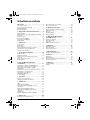 2
2
-
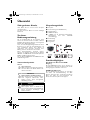 3
3
-
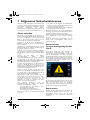 4
4
-
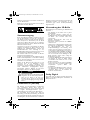 5
5
-
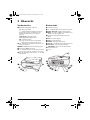 6
6
-
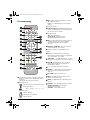 7
7
-
 8
8
-
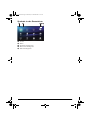 9
9
-
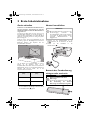 10
10
-
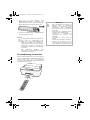 11
11
-
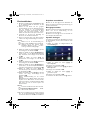 12
12
-
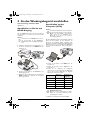 13
13
-
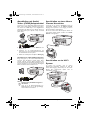 14
14
-
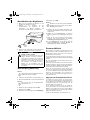 15
15
-
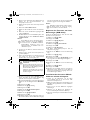 16
16
-
 17
17
-
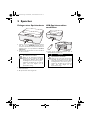 18
18
-
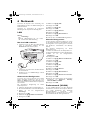 19
19
-
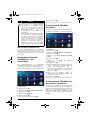 20
20
-
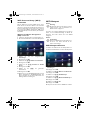 21
21
-
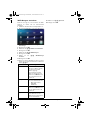 22
22
-
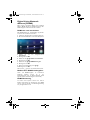 23
23
-
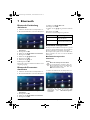 24
24
-
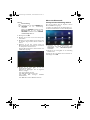 25
25
-
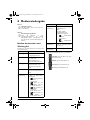 26
26
-
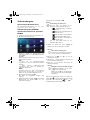 27
27
-
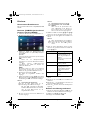 28
28
-
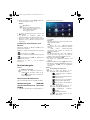 29
29
-
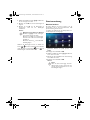 30
30
-
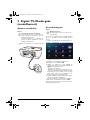 31
31
-
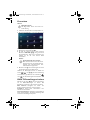 32
32
-
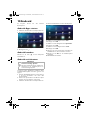 33
33
-
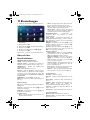 34
34
-
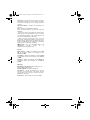 35
35
-
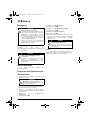 36
36
-
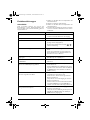 37
37
-
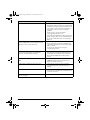 38
38
-
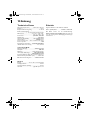 39
39
-
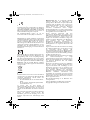 40
40
-
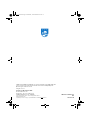 41
41
Philips HDP1550TV/EU Benutzerhandbuch
- Typ
- Benutzerhandbuch
- Dieses Handbuch eignet sich auch für
Verwandte Artikel
-
Philips HDP1590TV/10 Product Datasheet
-
Philips HDP1590TV/10 Product Datasheet
-
Philips HDP1590/10 Product Datasheet
-
Philips HDP1590/10 Product Datasheet
-
Philips HDP1590/10 Product Datasheet
-
Philips HDP2510 - Screeneo 2.0 Benutzerhandbuch
-
Philips Screeneo HDP1650TV Benutzerhandbuch
-
Philips PPX4350/INT Benutzerhandbuch
-
Philips PPX4935/EU Benutzerhandbuch
-
Philips PPX3614 Benutzerhandbuch